Microsoft kunngjorde nylig den neste versjonen avOffice suite - Office 2013 (kodenavn Office 15). Steve Ballmer, den nåværende administrerende direktøren for Redmond-giganten, avduket Microsoft Office 2013 Consumer Preview, i San Francisco, men som nå kaller Microsoft den nye versjonen som Office 365 Consumer Preview, og har gjort den tilgjengelig som Home, Small Business og Enterprise-utgaver. Dette er første gang i historien at Office-pakken er designet ved å huske stasjonære og berøringsskjermenheter i tankene, spesielt når Windows 8 er bare noen måneder unna GA-lanseringen. En av de kraftigste og ofte brukte applikasjonene i Office, er Outlook. Outlook 2013, i likhet med andre programmer i suiten, harmottatt mye kjærlighet fra utviklerne, og ser nå mer polert og elegant ut. I utgangspunktet er det det samme gamle Outlook med forbedret funksjonalitet, estetikk og ergonomi. Vi bestemte oss for å gjøre en kort oversikt over den nye Office Suite, og en grundig gjennomgang av de nye funksjonene, endringene og forbedringene som er gjort i MS Outlook.
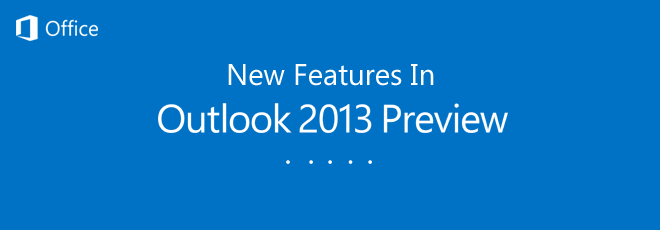
Oversikt over Microsoft Office 2013
En av de største endringene Microsoft brakte til bordet er native SkyDrive og SharePoint Integration, noe som er ganske nyttig å øyeblikkelig få tilgang til, dele og samarbeide med teammedlemmene dine. på viktige oppgaver, fra avsidesliggende steder. Produktivitetssuiten har nå full berøringsskjermstøtte, noe som var ganske nært forestående, spesielt når Windows 8 ikke er langt fra lansering og Microsoft selv går inn på nettbrettmarkedet med Surface-nettbrettet. Redmond-giganten har også gjort subtile UI-endringer for å gjøre Office mer Windows 8-vennlig, et lukrativt skritt for å flytte folk nærmere sitt neste operativsystem.
Møt det nye utsiktene
Siden artikkelen hovedsakelig fokuserer på å finne nye funksjoner i Outlook 2013, la oss se på de viktigste forbedringene og nye funksjonene som Outlook 2013 har å tilby.
Fascinerende nytt brukergrensesnitt
Microsoft har alltid fokusert på å ansette enklebrukergrensesnittdesign i sin kontorpakke, men det nye Outlook ser enda mer enkelt ut, men likevel overdådig elegant. Det er ingen fancy farger her og der, og hele grensesnittet er skåret ut av den hvite bakgrunnen fra topp til bunn, det eneste unntaket er statuslinjen, som er i blå farge. Menyer blar mer flytende og er mer dynamiske, og navigasjonslinjen ser slankere ut, ettersom noen av elementene flyttes til bunnfeltet.
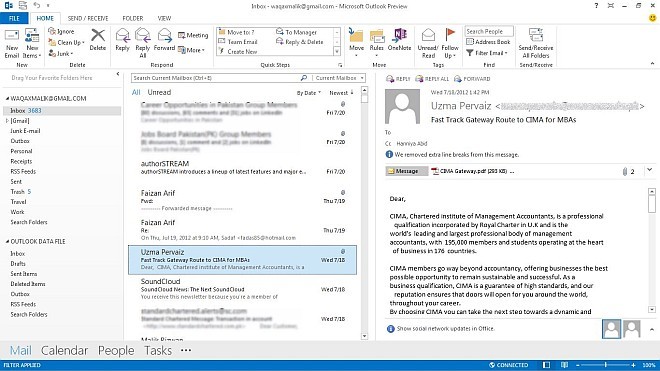
En ny følelse av backstage-visningen
Backstage er området der hele kontoen dinInformasjon vises. Her kan du administrere kontoene dine fra et enkelt vindu. Vel, den er ikke helt bygd fra grunnen av. Backstage-visningen har nå en blå stolpe på venstre side. Det er også en omkranset Tilbake knappknapp øverst til venstre som tar deg tilbake til landingssiden. Navigasjonsfanen er også omorganisert. De info fanen er nå plassert helt øverst, med Åpne og eksportere, lagre som, lagre vedlegg og Skrive ut faner rett under den. Resten av fanenes posisjoner er ikke endret.
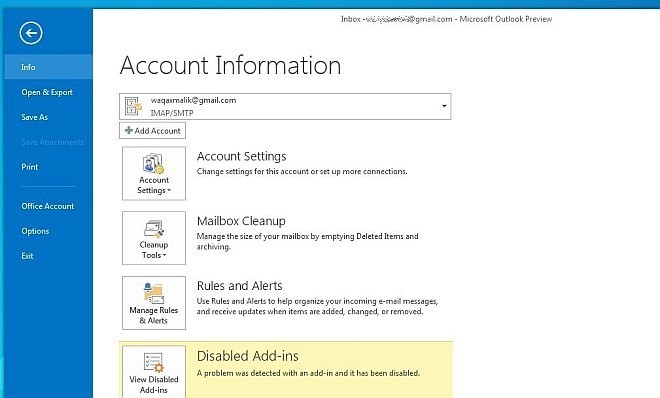
Bytt raskt mellom Outlook-hovedelementene
Som du kanskje vet at Outlook tilbyr administrasjonfunksjoner for post så vel som kontakter, kalender og oppgaver. De fleste brukere er mer tilbøyelige til trioen, det vil si Mail, Kalender og People, og Outlook 2013 skuffer dem ikke i noen avdeling. I Outlook 2010 var navigasjonsknappene alle på linje i hovednavigeringslinjen. I Office 2013 er imidlertid navigasjonsknappene plassert horisontalt, rett over statuslinjen. Når vi snakker om statuslinjen, ser den nå mer fascinerende og levende ut, noe som gjør at den passer perfekt sammen med det generelle fargevalget. Den nye plasseringen av navigasjonskontrollene er en kjærkommen endring, siden det har blitt lettere å navigere mellom Outlook-vinduer. Når du bytter mellom fanene, er overgangsanimasjonen dessuten ganske flytende, og ser fantastisk ut med den subtile fade in og fade out-effekten.
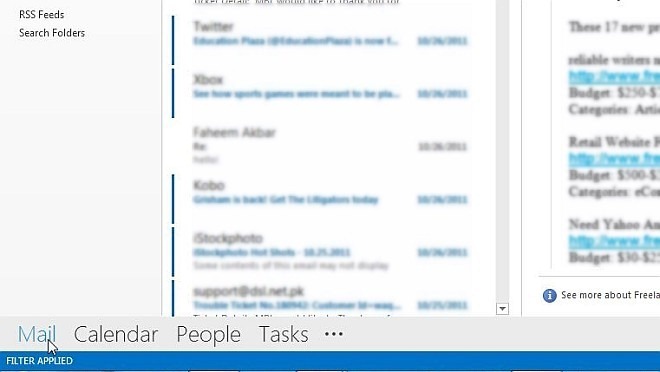
Værbar
Det anbefales å vite ditt lokale værtilstand før du planlegger møtene. Outlook 2013 tilbyr en ny værbjelke i kalenderen som gir værmeldinger i sanntid, slik at du kan planlegge møter og avtaler deretter. Den gir en tre dagers prognose som standard, og ved å holde musepekeren over hver prognose gir du ytterligere detaljer som vindtilstand, fuktighetsnivå og nedbør. En annen merkbar funksjon er at du kan legge til flere steder for å følge med på været i de ofte besøkte byene; bare klikk på minispule-pilknappen ved siden av din nåværende plassering, og den viser alle stedene du noensinne har lagt til. Fra denne listen kan du klikke Legg til nye lokasjoner å legge til så mange forskjellige steder du vil.
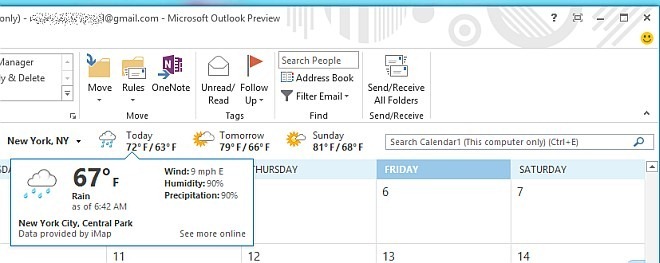
Miniscule Peek Windows for kalender, mennesker og oppgaver
Outlook viser også Peek-vinduer når du holder musepekerenmusepekeren over kalenderen, personer og oppgaver. Selv om Mail ikke gir noen kikk, lar resten av Outlook-komponentene deg søke i elementene, se dagens hendelser osv. Du kan for eksempel holde musepekeren over kalenderen for raskt å finne ut om dagens plan, for eksempel som arrangementer og møter. På samme måte har kategorien Personer også dette alternativet, og lar deg enkelt søke etter en bestemt kontakt fra dette lille vinduet. Det må bemerkes at du kan feste disse peeksene til høyre kant av applikasjonsvinduet; ved å klikke på den lille knappen-knappen øverst til høyre, festes elementet øyeblikkelig.
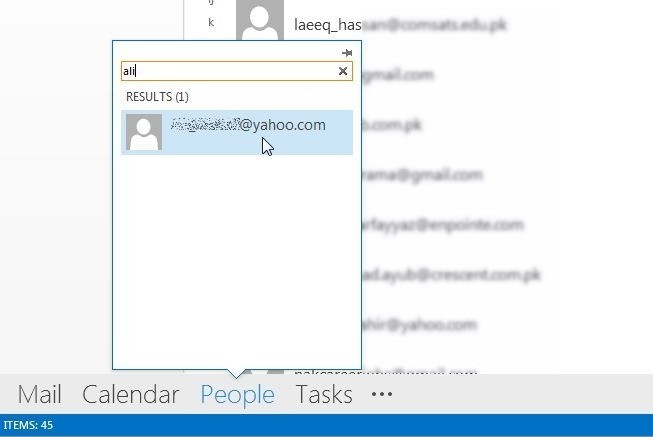
Mail ser ganske enkelt mer elegant ut
Det virker som om Microsoft gikk tilbake til tegningenstyret og gjorde Mail-delen mye mer flytende. Den støtter nå en rask måte å merke e-postmeldingene dine som lest uten å åpne dem. Alle uleste meldinger er nå markert med en tynn blå linje til venstre, og når du holder musepekeren over linjen, utvides den ved å klikke på den, markerer e-posten som lest. Videre føles innboksen mer attraktiv å jobbe med - lesepostene er fremhevet med fet blå tekst og er enkle å sortere ut. I forrige versjon ble e-postmappene og hovedelementene (Mail, Kalender, Mennesker, oppgave) alle plassert i hovednavigeringslinjen, men siden hovedelementene i Outlook er plassert horisontalt nå, gir det en oversikt over hver seksjon. Videre føles meldingslistefeltet mer dynamisk, da endring av størrelse endrer hvordan det ser ut og oppfører seg deretter. Et annet bemerkelsesverdig tillegg er at hvis du lagrer e-posten som utkast, blir utkastet ordet markert med rød farge, og vises ved siden av meldingen.
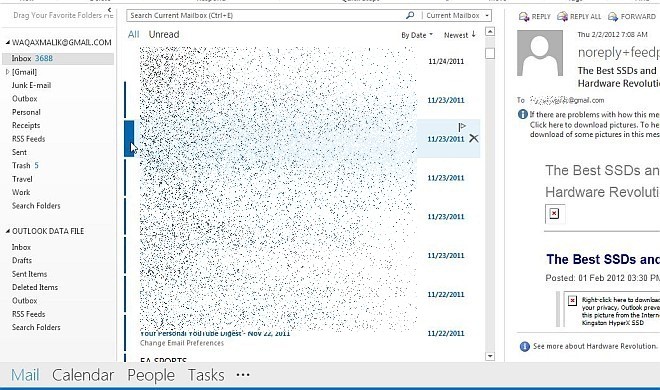
Sett inn online bilde
Et annet viktig tillegg vi fant er å sette inn Online bilder innen fra meldingsorganet. Hvis du trenger å sende et referansebildevedlegg og ganske enkelt ikke kunne finne i det lokale arkivet, kan du bruke Bing-bildesøket. Klikk på for å søke i bilder Nettbilde -knappen på verktøylinjen for å åpne et lite vindu og angi søkeord. Du kan søke på den på Office.com Clip Art, Bing eller på din SkyDrive-konto. Det støtter også nedlasting av bilder fra Flickr.
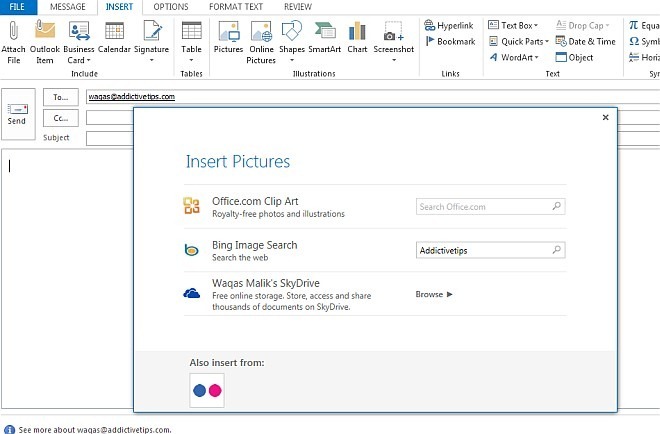
Folkekort
Et annet bemerkelsesverdig tillegg er People Card,som fungerer som en one-stop-shop for all kontaktinformasjon. Dette kortet viser kontakten din sosiale hendelser. Den inneholder personens navn, kontaktinformasjon, firmainformasjon, IM osv. Videre kan du raskt planlegge et møte med kontakten din fra People Card.
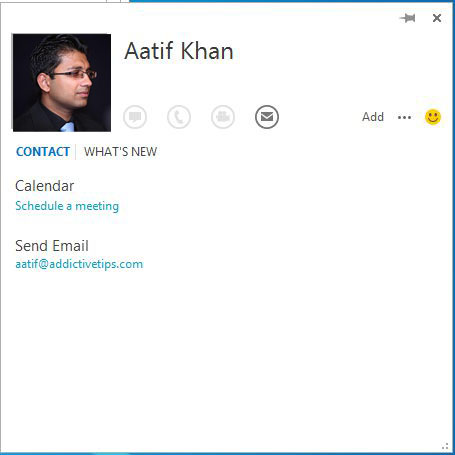
SharePoint-integrasjon
Outlook 2013 har nå bedre SharePointintegrering, da SharePoint-grupper nå kan glede seg over sine separate postkasser. Alle dokumentfilene du har lagret i SharePoint, kan du se enkelt fra Outlook.
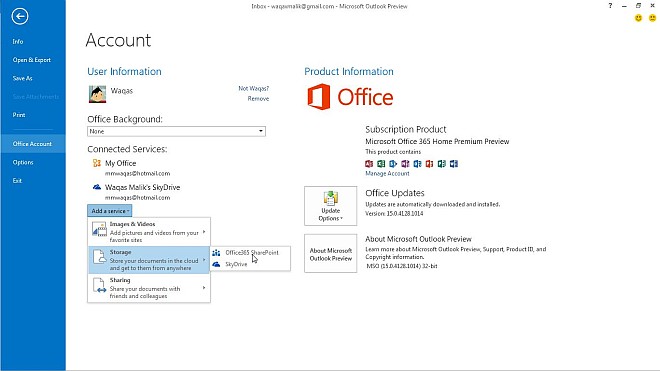
Exchange ActiveSync-støtte
Nå kan applikasjonen koble Outlook tilExchange ActiveSync, som gir pushvarsler om e-postene dine som den for den vanlige Hotmail- eller Gmail-kontoen. Tidligere var ActiveSync ikke mulig.
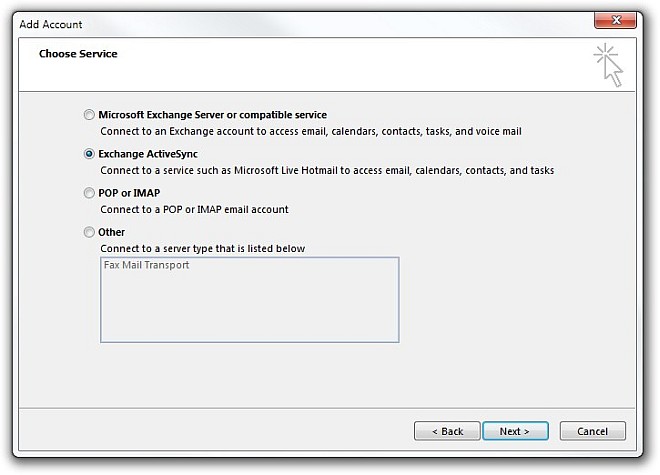
Kjennelse
Totalt sett ser Outlook 2013 nå mer polert ut,Selv om det ikke er mange nye funksjonssett, er endringene brakt til tabellen ganske store. Funksjoner som People Card, Navigation Bar, Social Connectors osv., Ser ut til å allerede ha vunnet showet. Selv i forbrukerforhåndsvisningen kjører applikasjonen uten problemer. I motsetning til andre applikasjoner i Office 2013, fungerer Outlook 2013 ikke hvis den forrige versjonen av Outlook kjører i bakgrunnen.













kommentarer